
Dolewa打印机app,便捷的手机打印机平台,支持扫描识别文本、图片以及各种待办清单等,很方便,手机连接打印设备就可以使用了,可以通过app进行图片或者文本的大小调整,设置打印份数,打印速度快且功能齐全。
以图片打印为例
1、图片打印氛分为两个打印通道,拍照打印和涂鸦打印。

2、拍摄或者从相册中选择一张图片。

3、使用下方工具裁剪好图片,按住图片能够左右移动,调整好之后点击去确定。


4、点击右上角的旋转调整角度,并设置黑度和打印份数,点击立即打印。
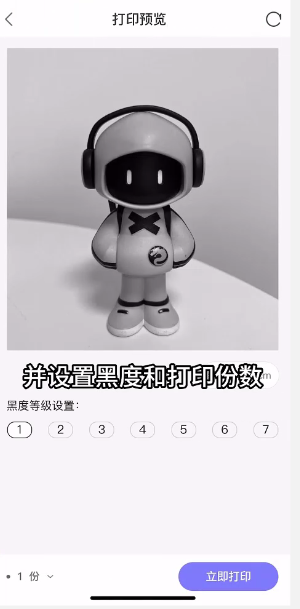
5、等待打印完成即可。

1、操作简便:界面简洁直观,操作流程简单易懂,用户无需复杂培训即可上手使用。
2、高效便捷:支持无线和远程打印,大大提高了打印的便捷性和灵活性。
3、多功能集成:集打印、扫描、预览、云端存储等多种功能于一体,满足用户多样化需求。
4、广泛兼容:兼容多种Dolewa品牌打印机型号,适用范围广。
一、打印出来的内容,背景有白点
原因:这是因为选择的是图片模式进行打印的,可以在打印预览
二、页面,底部选择文字模式进行打印。 PS:文字模式和图片模式如何选择?
1、纯文字内容打印选择文字模式;
2、人物、风景类图片打印时,选择图片模式进行打印。
三、打印不清楚时的解决办法
1、首先确保拍照时,纸张的纸面平整,适当调整拍摄距离,使拍摄文字大小与正常书写字体大小一致,镜头与纸面平行,镜头聚焦定位拍摄,打印效果会更清晰。
2、电池电量低时,打印效果会比较淡,请先充满电;(充电三四个小时即可)
3、在打印预览页面,可以设置打印浓度和字体粗细。
四、如何横向排版打印
1、在打印预览页面,底部选择打印方向,有竖向和横向排版,可自由选择。
五、为什么打印时不出纸?
1、有可能打印纸没装好,卡纸,导致打印纸出不来;建议重新装打印纸;
2、装打印纸时,一定要将打印纸露出一部分到机器外面。
六、如何检查打印纸是否装好,并不卡纸?
1、打印纸装好后,可以双击电源按键打印测试页,如果测试页能顺利打印出来,说明打印纸已装好,否则说明打印纸没装好,需要重新装下打印纸。
七、充电一般需要多长时间?
1、充电一般充1-2小时即可,具体时长根据剩余电量而定。
(在使用过程中如果电量偏低,APP会有电量不足提示)
八、蓝牙无法连接?
可能的操作原因如下:
1、打开手机蓝牙,重启错题打印机
2、重新安装APP,将第一次打开时,提示的权限全部选择同意。
3、机器同时只能连接一台手机,不要被其他手机连接。 4、更换另一部手机尝试。
5、如果APP连接不上机器,可以双击电源按键打印测试页,上面有二维码,用微信扫描二维码,如果无法正常下载APP,说明该款机器不是连接该APP的,请联系购买机器的商家客服解决。
6、最后,如果上述步骤操作完毕后,依然不行,请联系售后客服。
九、机器需要加墨吗?
机器是采用最新的热敏打印机技术,是不需要加墨的。
十、能打印彩色的吗?
机器采用的是热敏打印技术,打印不了彩色,打印出来都是黑白的内容。
十一、打印文字太小,看不清?
1、打印的是文字内容,可以通过打印预览页面底部的字体大小调节,例如首页的古诗词功能,打印的时候,底部有字体大小调整。
2、打印的图片,比如拍照或者相册里面的图片。如果照片是一张试卷或者类似的纸张大小,上面有很多的字,需要使用APP的大图分割打印。(或者在打印预览页面缩放图片大小)因为错题打印机纸张较小,如果在这么小的纸张上面打印一张试卷,肯定是看不清的。我们也无法在这么小的纸上,手写上一张试卷的内容。所以打印图片的时候,图片里面的文字内容相对越少,相对打印之后文字就会越大。
添加了一些新的功能